Az Nvidia kártyákhoz a telepítő ezt a nyílt Nouvau meghajtót biztosítja, de csak a megjelenéskor ismert kártyákat támogatja. Amennyiben a kártya újabb (vagy nem volt támogatott), az jó eséllyel csak egy új rendszermaggal ellátott telepítővel fog működni.
Figyelem!
Az Nvidia megszünteti a támogatását a linken olvasható régi Nvidia-eszközöknek: GeForce G8x, G9x, GT2xx
Az NVIDIA zárt forráskódú, az eszközgyártó által készített meghajtó programokat a rendszer automatikusan felajánlja (amennyiben a gyártó is biztosítja), ha elindítjuk a „Grafikus X szerver” beállításokat a beállítóközpontban. Olvasd el végig a cikket és: ne a gyártó oldaláról letölthető ‘.run‘ állománnyal próbálkozz, mert annak az eredménye hozzáértés és gyakorlat nélkül az lesz, hogy nem indul el többé a grafikus felület!
Bár a meghajtóprogram csomagjai elérhetőek a gyártó oldalán is, de ne azokat töltsük le (vagy csak akkor, ha tényleg szakértők vagyunk!), egyébként használjuk a beállításvarázslót, ami automatikusan letölti a megfelelő driver-t az eszközhöz.
AMD/ATI kártyákkal kapcsolatos információk itt érhetőek el!
1.) A telepítési segítség értelmezéséhez, olvasási ambíciókra van szükséged!
A magyarázatokat szöveges formában tudjuk eljuttatni hozzád, telepátia nem működik még, de rajt vagyunk a kérdésen… Ha nagyon lusta vagy, nézd meg az útmutatót.
2.) Aktív internetelérésre lesz szükséged!
Azért is nevezzük zárt meghajtóknak őket, mert a gyártó nem biztosítja a program forráskódját, hanem a meghajtót bináris formájában, saját licenc feltételei mellett teszi elérhetővé. Van olyan meghajtó program amelyért fizetni is kell.
A mi javaslatunk, hogy amennyiben lehetséges, a stabil működés érdekében a nyílt forráskódú meghajtóprogramokat használjuk!
3.) Ismerned kell az egérkattintást!
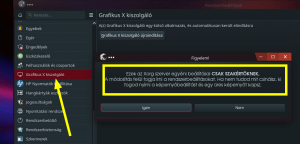 Ha tetszik, ha nem, itt nem fogsz bonyolult terminál parancsokat találni! Ellenben párszor kattintanod kell. A rendszerbeállításokban találsz meg mindent.
Ha tetszik, ha nem, itt nem fogsz bonyolult terminál parancsokat találni! Ellenben párszor kattintanod kell. A rendszerbeállításokban találsz meg mindent.
Rendszerbeállítások > Grafikux X kiszolgáló
Az automata telepítési folyamatot ebben a videóban megnézheted
A videót kattintgatás, tekergetés nélkül nézd végig, vagy neki se állj!
Ez a videó két részből áll:
- rész bemutatja, hogy normális esetben, hogy kell feltelepíteni a beállításvarázslóval az Nvidia meghajtót. Összességében annyi dolgod van, hogy kattintsz egyik ablakról a másikra, és szépen megvárod amíg a varázsló beállít mindent és kiírja, hogy indítsd újra a gépet. A telepítési folyamat befejezése több percig is eltarthat egy lassú HDD-n!
- része pedig bemutatja, hogy kell hibaelhárítást végezni. Erre csak akkor van szükséged, ha az 1. rész valahogy nem sikerült.
Csak egy röpke gondolat

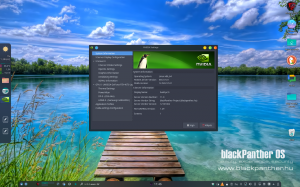
Annak ellenére. hogy mi fejlesztők mindent megteszünk, hogy a létező eszközeidet használni tudd, de előfordul mikor egy VGA eszközt csak bravúros módon tudsz életre kelteni.
Ilyen eszközök az NVIDIA egyes kártyái, például a régi Nvidia 7500LE VGA kártya is. Ennél a kártyánál (és a zárt meghajtók telepítésekor) VESA módban kell elindítani a gépet. Egyes régebbi NVidia kártyánál a ‘nouveau’ meghajtó nem jól működik, így a Plasma akár össze is omlik. (Panaszodat bátran megírhatod az eszköz gyártójának a fenti linken!)
Hibrid (kapcsolható) VGA/GPU eszközök – AMD ATI/Nvidia & Intel/Nvidia:
A dokumentációt ITT találod az Optimus eszközökhöz
Alapvető gyakorlattal és minimális Linux ismeretekkel rendelkező haladó felhasználóknak
További, de olvasásra szoruló részletekért kattints ide ...
Az nVIDIA meghajtó telepítésének főbb lépései (nem ignorálhatsz egyet sem):
Persze ezt csak akkor kell végigzongorázni, ha az eredeti varázslós telepítésed sikertelen volt!
- Indítsd el a gépet Vesa, nomodeset módban (azért hatékonyabb így, mert a VGA nem lesz foglalt egy olyan meghajtóval ami ütközik a zárttal)
- Tiltsd le a nyílt nouveau meghajtót (be kell rakni az /etc/blacklist-be)
- Menj a rendszerbeállításokba, csináld végig figyelmesen a Grafikus Szerver beállításait és válaszd a ‘Zárt meghajtó telepítését”
- Csinálj egy új initrd-t
- Indítsd a gépet az új meghajtóval
Ha további hasznos videót akarsz látni, iratkozz fel a videocsatornánkra !
Itt részletesen bemutatjuk, hogy a varázsló nélkül kézzel, hogy kell telepíteni a meghajtót
További, de olvasásra szoruló részletekért kattints ide ...

Internet kapcsolatra szükséges lesz a telepítéshez!
Ha a telepítés előtt csak VesaMode opcióban indult el a grafikus felület, az első indítást is VesaMode-ban kell elvégeznünk a telepített rendszeren!
Ezt követően már lesz kép és a ‘Rendszerbeállításokban‘ keressük meg a ‘Grafikus X kiszolgáló‘ menüpontot.
Figyelem! Ha egy menüpontot is kihagysz, többé nem indul el a grafikus felület, csak újra VESA módban. Ha nem érted a kérdést, vagy egy menüpontot, kérj segítséget a felhasználói csoportban
Az indítás után a meghajtó kiválasztásakor megkérdezi, hogy használja-e a ‘Zárt’ meghajtót? Amire igennel feleljünk! (Figyelem! NEM az Nvidia oldaláról gányoljuk a meghajtót, mert a blackPanther OS tárolói biztosítják). A varázsló letölti és beállítja az NVIDIA kártyánkat. Ennél a kártyánál ezt követően azt tapasztaltuk, hogy a Kompozitot ki kell kapcsolnunk (Alt+Shift-F12). Ez a ‘Kijelző & Monitor > Összeállító’ alatt véglegesen is megtehetjük, ha a kép akadozik.
Az NVIDIA meghajtók beállításához és a használandó utasításokhoz, instrukciókhoz olvasd el ezt a cikket IS!
A következő lépés: tegyük tiltólistára a nyílt meghajtót! Ha kihagyjuk, nem lesz grafikus felület. Ebben az esetben konzolon kell dolgozunk és kijavítanunk.
0 1 2 | echo "blacklist nouveau" > /etc/modprobe.d/nouveau.conf |
Hozzunk létre egy új ramdiszket
Grafikus módon a Rendszerbeállítások > Rendszerbetöltő menüben található
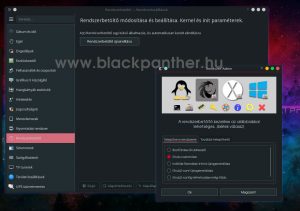 – vagy –
– vagy –
Konzolból használd az alábbi parancsot:
0 1 2 3 | mv -f /boot/initrd-$(uname -r).img /boot/initrd-$(uname -r)_old.img mkinitrd /boot/initrd-$(uname -r).img $(uname -r) |
Újraindítás után már a zárt meghajtónak kell működni.
Hibakeresés
További, de olvasásra szoruló részletekért kattints ide ...
- Ellenőrizd, hogy a kernel-modulok létrejöttek-e a dkms-nvidiaXY telepítésekor. Használd a modinfo parancsot:01234567891011121314151617181920212223242526272829modinfo nvidia[TABULATOR] # nyomd le a tab gombot és listázni fogja a modulokatnvidia-current nvidia-drm nvidiafb nvidia-modeset nvidia-uvm# Most üss entert a listázott modulok egyikére, és ezt kell látod.modinfo nvidia-currentfilename: /lib/modules/5.6.14-desktop-2bP/dkms/drivers/char/drm/nvidia-current.ko.xzalias: char-major-195-*version: 455.28supported: externallicense: NVIDIAsrcversion: AADE5784C756F553A4057A9alias: pci:v000010DEd*sv*sd*bc03sc02i00*alias: pci:v000010DEd*sv*sd*bc03sc00i00*depends:retpoline: Yname: nvidiavermagic: 5.6.14-desktop-2bP SMP mod_unloadparm: NvSwitchRegDwords:NvSwitch regkey (charp)parm: NvSwitchBlacklist:NvSwitchBlacklist=uuid[,uuid...] (charp)parm: nv_cap_enable_devfs:Enable (1) or disable (0) nv-caps devfs support. Default: 1 (int)parm: NVreg_ResmanDebugLevel:intparm: NVreg_RmLogonRC:intparm: NVreg_ModifyDeviceFiles:intparm: NVreg_DeviceFileUID:intparm: NVreg_DeviceFileGID:int[...]parm: NVreg_GpuBlacklist:charpparm: NVreg_TemporaryFilePath:charpparm: NVreg_AssignGpus:charp
Ha a kernel modul nem létezik, a hiba feltárásához ugorj ide (dkms meghajtó esetén):
0 1 2 | cd /var/lib/dkms/nvidia_XY_AKÁRMI/VERZIÓSZÁM/build |
és nézd meg a make.log fájlt, vagy próbáld elindítani kézzel a folyamatot a make paranccsal.
0 1 2 | make -j1 |
Ellenőrizd, hogy a nouveau modul szerepel a feketelistán:
0 1 2 | grep nouveau /etc/modprobe.d/*.conf |
Ellenőrizd , hogy a nokmsboot szerepel-e a grub.cfg-ben (ez a beállítás nem jó a hibrid kártyáknak, nem létezhet!)
0 1 2 | grep kms /boot/grub2/grub.cfg |
Újraindítás után az nvidia meghajtónak betöltve kell lennie (egyes GPU-kapcsolók maguk töltik be a modult!)
0 1 2 3 4 5 6 7 8 | lsmod | grep nvidia nvidia_uvm 1134592 0 nvidia_drm 57344 0 nvidia_modeset 1216512 1 nvidia_drm nvidia 27705344 2 nvidia_uvm,nvidia_modeset drm_kms_helper 237568 3 evdi,nvidia_drm,i915 drm 581632 19 drm_kms_helper,evdi,nvidia_drm,i915 |
0 1 2 3 | lsmod | grep bbswitch bbswitch 20480 0 |
Ha nincs betöltve vagy kézi betöltéskor, a rendszernaplóban (rendszernaplo) a ‘modprobe nvidia-current’ parancs ilyen nyomot hagy :
0 1 2 3 4 5 6 | dec 19 19:42:33 core4.blackpanther.hu kernel: nvidia: module license 'NVIDIA' taints kernel. dec 19 19:42:33 core4.blackpanther.hu kernel: Disabling lock debugging due to kernel taint dec 19 19:42:33 core4.blackpanther.hu kernel: nvidia-nvlink: Nvlink Core is being initialized, major device number 242 dec 19 19:42:33 core4.blackpanther.hu kernel: nvidia 0000:04:00.0: enabling device (0006 -> 0007) dec 19 19:42:36 core4.blackpanther.hu kernel: NVRM: loading NVIDIA UNIX x86_64 Kernel Module 455.28 Wed Sep 30 01:05:16 UTC 2020 |
a ‘modprobe bbswitch’ meg ilyet:
0 1 2 3 4 5 6 7 | dec 19 19:43:43 core4.blackpanther.hu kernel: bbswitch: version 0.8 dec 19 19:43:43 core4.blackpanther.hu kernel: bbswitch: Found integrated VGA device 0000:00:02.0: \_SB_.PCI0.GFX0 dec 19 19:43:43 core4.blackpanther.hu kernel: bbswitch: Found discrete VGA device 0000:04:00.0: \_SB_.PCI0.RP05.PEGP dec 19 19:43:43 core4.blackpanther.hu kernel: ACPI Warning: \_SB.PCI0.RP05.PEGP._DSM: Argument #4 type mismatch - Found [Buffer], ACPI requires [Package] (20200110/nsarguments-59) dec 19 19:43:43 core4.blackpanther.hu kernel: bbswitch: detected an Optimus _DSM function dec 19 19:43:43 core4.blackpanther.hu kernel: bbswitch: Succesfully loaded. Discrete card 0000:04:00.0 is on |
Megoldás a remegő, villogó kép problémára a régi Nvidia kártyáknál:
0 1 2 3 4 5 | Graphics: Device-1: NVIDIA GT218 [GeForce 210] vendor: eVga.com. driver: nvidia v: 340.108 bus ID: 01:00.0 Display: server: X.Org 1.20.7 driver: nvidia,v4l resolution: 1920x1080~60Hz OpenGL: renderer: GeForce 210/PCIe/SSE2 v: 3.3.0 NVIDIA 340.108 direct render: Yes |
Futtasd ezt a parancsot felhasználói jogokkal:
0 1 2 | nvidia-settings --assign CurrentMetaMode="nvidia-auto-select +0+0 { ForceFullCompositionPipeline = On }" |
Amennyiben ez megoldotta a problémát, mentsd el egy fájlba és rakd az automatikus indításba…
Ötlet:
A konzolos navigáláshoz, fájlok szerkesztéséhez használhatod a Midnight Commandert. a parancsa: mc Futtasd root joggal!
0 1 2 3 4 5 6 7 | login: rootmod [enter] Jelszó: # gépeléskor nem látszik, hogy mit írsz be! [root@gepneved]# # most gépeld be mc [enter] # az enter leütésekor már root joggal fut a Midnight Commender |
Amennyiben hibázol és nincs grafikus körnezeted, használd a konzolos beállítófelületeket, futtasd a ‘beallitas’ parancsot, a VGA esetében így:
0 1 2 | beallitas vga |


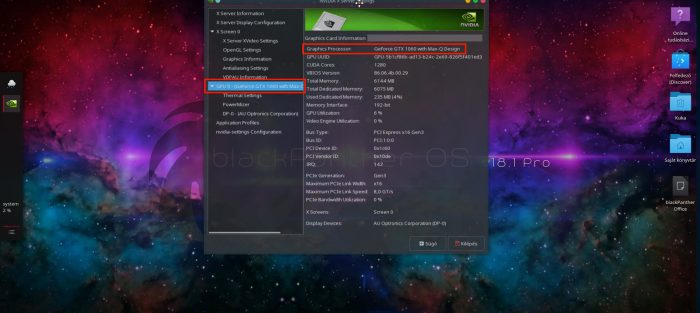





Hozzászólások lezárva